Pridėkite visuotinių sparčiųjų klavišų palaikymą prie „Windows Media Player“ su WMP klavišais
„Microsoft“ kurį laiką stengiasi, kad kuo daugiau žmonių naudotųsi „Windows Media Player“ programa. Programa nebenaudojama daug žmonių, nes trūksta funkcijų, kurios paprastai būna kitose trečiųjų šalių programose, pvz KMPlayer ir VLC, abu jie garso ir vaizdo failus tvarko daug geriau nei siūlo „Microsoft“. Vis dėlto daugelis atsitiktinių vartotojų vis dar naudojasi WMP, nes jis pateikiamas kartu su „Windows“ ir jo nereikia papildomai diegti. Tie iš jūsų, kurie ją naudoja kaip numatytąją programą medijos failams leisti, žinos, kad ji nepalaiko pasaulinių sparčiųjų klavišų pagal numatytuosius nustatymus. Visuotiniai greitieji klavišai padeda greitai naršyti programoje naudojant sparčiuosius klavišus, nereikia atidaryti grotuvo lango ir naudoti pelės; pavyzdžiui, jums nereikės atkreipti programos dėmesio, jei norite pakeisti dainą ar sumažinti garsumą, naudodami atitinkamus sparčiuosius klavišus. WMP raktai yra „Windows Media Player“ papildinys, įgalinantis šią funkciją. Tai negali pasigirti sunkvežimių galimybių variantu, tačiau vis dėlto darbas gerai atliktas ir gana gerai.
Atsisiuntę ir įdiegę WMP raktus, tiesiog atidarykite „Windows Media Player“ ir eikite į meniu Įrankiai> Papildiniai, kad rankiniu būdu įgalintumėte „Wmpkeys“ papildinį. Tai tik pirmoji užduotis ir jums nereikės iš naujo įjungti papildinio kiekvieną kartą paleidžiant WMP. Kai įjungta, galite naudoti šiuos sparčiuosius klavišus atlikti šiuos įprastus veiksmus pagal numatytuosius nustatymus:
- Paleisti / pristabdyti: „Ctrl“ + „Alt“ + „Pagrindinis“
- Kitas takelis: „Ctrl“ + „Alt“ + dešinėn
- Ankstesnis takelis: „Ctrl“ + „Alt“ + kairėn
- Pagarsink: „Ctrl“ + „Alt“ + aukštyn
- Patildyti: „Ctrl“ + „Alt“ + žemyn
- Pirmyn: „Ctrl“ + „Alt“ + F
- Greitas atsukimas atgal: „Ctrl“ + „Alt“ + B
- Įvertinkite takelį [nuo 1 iki 5]: „Ctrl“ + „Alt“ + [1–5]

WMP raktai taip pat leidžia pakeisti šiuos numatytuosius sparčiuosius klavišus savo. Ši funkcija yra gana patogi, ypač jei numatytieji klavišai sukelia konfliktą su bet kuria kita programa ar „Windows“ funkcija, kuri juos naudoja. Norėdami tinkinti sparčiuosius klavišus, atidarykite „Windows Media Player“ parinkčių lapą ir spustelėkite skirtuką Papildiniai. Šiame skirtuke pažymėkite „Background“, dešinėje pasirinkite „Wmpkeys“ papildinį ir spustelėkite „Ypatybės“, kad atidarytumėte „Nustatymų“ konsolę.

Nustatymų lange galima tinkinti visus palaikomus klavišus. Galite ne tik pakeisti modifikavimo klavišus, tokius kaip „Ctrl“, „Alt“, „Shift“ ar „Win“, bet ir nurodyti bet kurį pasirinktą klavišą ar derinį.

Trumpai tariant, tai gana naudingas papildinys, leidžiantis greitai įgalinti visuotinių sparčiųjų klavišų palaikymą „Windows Media Player“. „WMP Keys“ yra atvirojo kodo programa, kuri veikia „Windows XP“, „Vista“, 7 ir 8. Testavimas buvo atliktas su „Windows 8 Pro“ 64 bitų leidimu.
Atsisiųskite WMP raktus
Paieška
Naujausios žinutės
„Chiave“ šifravimo įrankis dabar tvarko didelius failus, palaiko „Windows XP“
Kurį laiką mes pasiūlėme nuostabiai atrodantį failų šifravimo įrank...
[FIX] Juodo fono PNG „File Explorer“, „Windows 10“
Skaidrius vaizdus lengva pastebėti naršant juos „File Explorer“. Sk...
„MaryFi“ programinės įrangos maršrutizatorius paverčia „Windows 7“ kompiuterį į „WiFi“ interneto prieigos tašką
MaryFi yra programinės įrangos maršrutizatorius, skirtas „Windows 7...

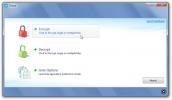
![[FIX] Juodo fono PNG „File Explorer“, „Windows 10“](/f/bf4c0db9904b6cf00b2e84ffae1f8ca2.jpg?width=680&height=100)
